- Navicat for MySQL数据库管理工具如何进行增删改查 05-20 14:04
- Navicat for MySQL怎么用 05-20 11:38
- Blender怎么启用插件 12-21 08:35
- Blender怎么运行脚本 12-21 08:35
- tt语音开黑版官网入口 12-20 08:56
- OBS Studio如何录屏 12-20 08:53
- 火狐浏览器如何打开控制台 12-19 17:59
- 腾讯视频怎么开启允许腾讯视频驻留 12-19 17:51
相信很多小伙伴对于Navicat for MySQL如何连接本地MySQL数据库,还不是很了解。这里为大家带来详细的步骤分享,想了解的小伙伴快一起来看看吧!
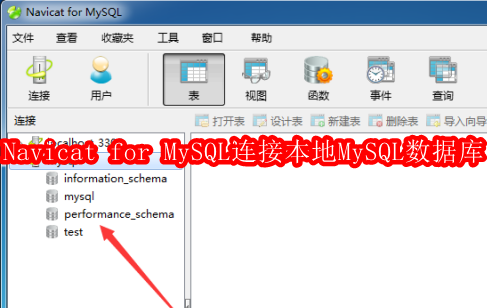
进行打开电脑Navicat for mysql已经安装好的,然后进行点击右上角的“连接”选项
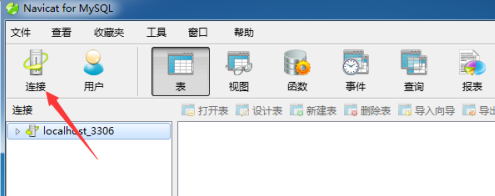
这样就会弹出了一个新建连接的窗口的界面中,在连接名中输入名称,而在主机名在本地的数据库,所以使用localhost即可,密码为空即可。
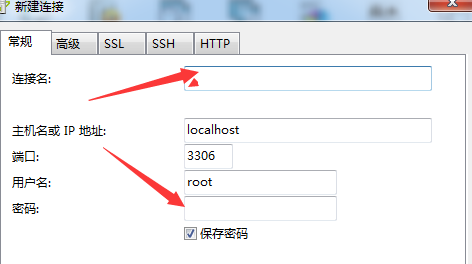
然后方便连接的数据库是否连接成功的话,那么就需要先测试下,进行点击连接测试。
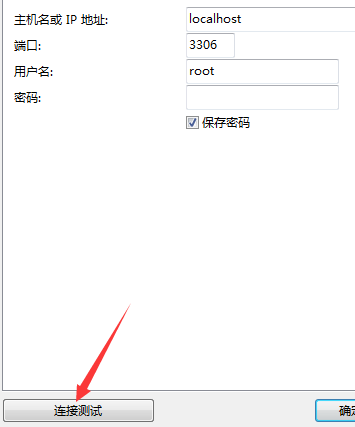
可以看到的显示连接成功了,然后进行点击确定即可。
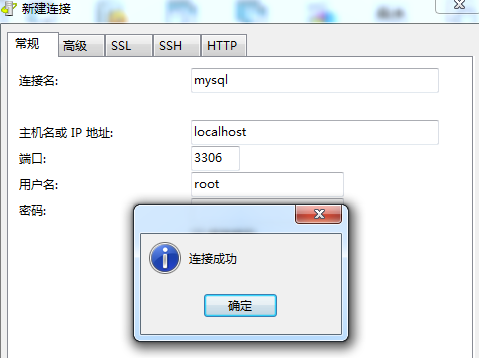
进入连接数据界面中,现在不能显示为需要的数据库,需要进行双击即可。
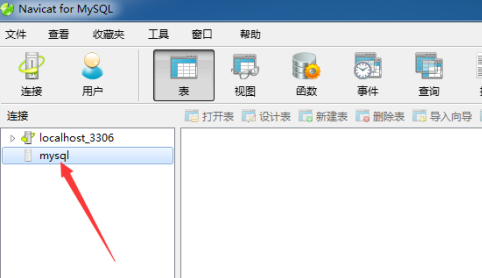
可以看到显示这个用户名的所有的数据库。
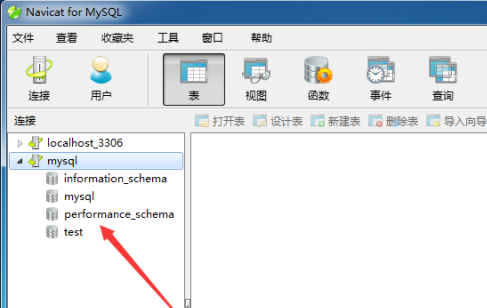
30.76MB / 2025-12-19
77.07MB / 2025-12-19
2.78MB / 2025-12-19
7.59MB / 2025-12-19
465.91MB / 2025-12-19
23.41MB / 2025-12-19
102.03MB
2025-12-18
5.09MB
2025-12-17
7.42MB
2025-12-17
16.91MB
2025-12-18
11.17MB
2025-12-17
39.38MB
2025-12-18
84.55MB / 2025-09-30
248.80MB / 2025-07-09
2.79MB / 2025-10-16
63.90MB / 2025-12-09
1.90MB / 2025-09-07
210.99MB / 2025-06-09
374.16MB / 2025-10-26
京ICP备14006952号-1 京B2-20201630 京网文(2019)3652-335号 沪公网安备 31011202006753号违法和不良信息举报/未成年人举报:legal@3dmgame.com
CopyRight©2003-2018 违法和不良信息举报(021-54473036) All Right Reserved


















